Как эксперт по программному обеспечению для повышения продуктивности, я помог многим пользователям перейти с устаревшего или проблемного ПО на современные решения. Одна из распространённых задач — полное удаление Microsoft Office, особенно когда оставшиеся файлы вызывают ошибки или загромождают систему. Я — Альгирдас Ясайтис, и в этой статье я расскажу, что такое инструмент удаления Office и почему он важен, как эффективно использовать инструмент удаления Microsoft Office в 2025 году, и почему WPS Office выделяется как лучшая бесплатная альтернатива после удаления Microsoft Office.
Что такое Microsoft Office Removal Tool?

Microsoft Office Removal Tool, также известный как Microsoft Support and Recovery Assistant или SaRA, — это утилита, разработанная Microsoft, которая позволяет пользователям полностью удалить Office с системы. Этот инструмент полезен, когда обычный метод удаления не сработал или когда вы хотите подготовить систему к чистой переустановке Office.
Он работает путем сканирования вашего компьютера на наличие любых следов Office, от файлов программ и записей реестра до других остатков от предыдущей установки. Когда инструмент находит их, он удаляет их, освобождая место на вашем ПК и избегая других потенциальных конфликтов. Ключевые особенности включают следующее:
Полное удаление: Гарантирует, что после удаления не останется остаточных файлов или записей в реестре.
Исправление поврежденных установок: Может восстановить поврежденные установки Office и удалить поврежденные файлы перед повторной установкой.
Устранение проблем совместимости: Решает проблемы, возникающие из-за конфликтов версий Office или сбоев в процессе установки.
Почему стоит использовать инструмент удаления Microsoft Office
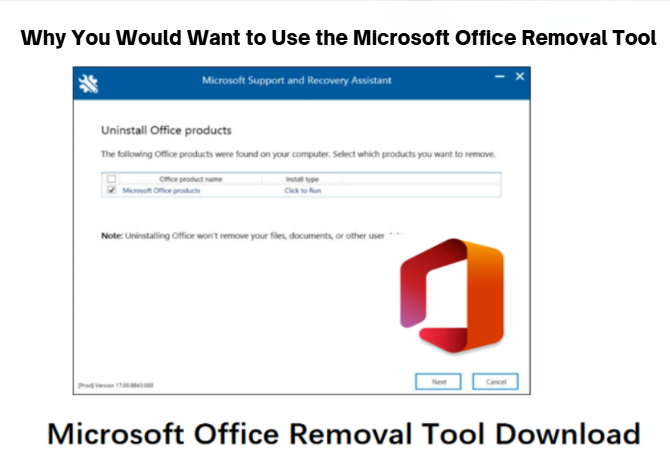
При обычном удалении Office многие файлы и записи в реестре остаются в системе, что может вызвать ошибки или проблемы при повторной установке Office. Это особенно часто встречается в таких версиях, как Office 365 или Office 2019, так как файлы установки часто обновляются и изменяются. Инструмент удаления Microsoft Office гарантирует, что ваша система будет полностью очищена от приложения, что упростит установку новой копии Office или переход на другой офисный пакет, например WPS Office.
Он также полезен, когда приложения Office не реагируют на обычный процесс удаления или когда ошибки установки требуют чистого состояния перед повторной установкой. Это важный инструмент для плавного удаления Office.
Теперь, когда вы знаете, зачем и когда использовать Инструмент удаления Microsoft Office, давайте рассмотрим, как его скачать и использовать для полного удаления Office с вашего компьютера.
Как скачать и установить средство удаления Microsoft Office
Использование утилиты Microsoft Office Removal Tool не представляет сложностей. Для установки на ваш компьютер выполните следующие простые шаги для его загрузки:
Шаг 1. Загрузите утилиту с официального сайта поддержки Microsoft и найдите загрузки с названием "Microsoft Office Removal Tool." Вы также можете ввести "Microsoft Support and Recovery Assistant" напрямую.
После загрузки ссылки нажмите на нее, чтобы скачать установщик.

Шаг 2. Установите инструмент После загрузки установщика, дважды щелкните по файлу, чтобы начать установку. Это просто и быстро, займет всего несколько секунд. Затем следуйте подсказкам установки.
Шаг 3. Откройте инструмент
После завершения процесса установки откройте утилиту. На экране появится два варианта: восстановить Office или удалить его. Если вы хотите полностью удалить программу с вашей системы, выберите удаление Office.

Пошаговый процесс: Инструмент удаления Microsoft Office
Теперь, когда вы установили средство удаления Microsoft Office, выполните следующие шаги, чтобы удалить программы Office с вашей системы.
Шаг 1: Откройте инструмент
После установки откройте Microsoft Support and Recovery Assistant из меню "Пуск" или с ярлыка на рабочем столе. При запуске он автоматически просканирует вашу систему на наличие всех установленных версий Office, будь то Office 365, Office 2019 или более старая версия.
Шаг 2: Выберите программу Office для удаления

После сканирования системы, Инструмент отобразит установленные продукты Microsoft Office. Затем вам нужно будет выбрать, какую версию Office вы хотите удалить.
Если у вас установлено несколько версий Инструмента, вы можете выбрать нужную для удаления; если вы хотите удалить все версии, вы можете выбрать их по одной и продолжить удаление.
Шаг 3: Следуйте инструкциям на экране
Затем Инструмент проведет вас через процесс удаления. Вам будет предложено несколько раз подтвердить удаление и закрыть работающие приложения Office. После подтверждения он запросит проверку и начнет удаление.
Шаг 4: Удаление завершено
Инструмент удаления теперь удалит все компоненты Microsoft Office: файлы программ, записи реестра и другие остаточные данные. Время, необходимое для этого, может варьироваться в зависимости от версии Office, которую вы удаляете, и производительности вашей системы.
После завершения удаления инструмент отобразит сообщение о том, что Office был удален с вашей системы.
Шаг 5: Перезагрузите компьютер
После завершения процесса рекомендуется перезагрузить компьютер, чтобы все изменения вступили в силу.
Как удалить Office вручную
Хотя Microsoft Office Removal Tool — это лучший вариант для полного удаления Office, вы можете попробовать ручное удаление, если возникнут проблемы. Однако это немного сложнее, так как нужно быть осторожным, чтобы не оставить никаких файлов или записей в реестре.
1. Панель управления
Чтобы удалить Office традиционным способом:
Шаг 1: Откройте Панель управления, затем Программы → Программы и компоненты.

Шаг 2: В списке установленных программ найдите программу Office и нажмите «Удалить».

Шаг 3: Следуйте инструкциям на экране, чтобы завершить удаление.
2. Удалите файлы и папки Office
После удаления Office через Панель управления некоторые оставшиеся файлы всё ещё могут находиться в следующих местах:
C:\Program Files (x86)\Microsoft Office
C:\Program Files\Microsoft Office
C:\Users[Ваше имя пользователя]\AppData\Local\Microsoft\Office
Также удалите все перечисленные папки или файлы из этих мест, чтобы полностью их удалить.
3. Редактирование реестра
Редактирование реестра Windows может помочь удалить оставшиеся записи, но это рискованно и должно выполняться только опытными пользователями. Используйте редактор реестра (нажмите Windows + R, введите regedit и нажмите Enter), чтобы найти и удалить все ключи реестра, связанные с Microsoft Office. Обязательно создайте резервную копию реестра перед внесением изменений.

Что делать после использования средства удаления Microsoft Office

После использования средства удаления Microsoft Office для деинсталляции Office, вы можете выполнить следующие действия:
1. Установите новую версию Office
Вы можете загрузить и безопасно установить новую версию Microsoft Office, такую как Office 2021 или Office 365, используя любое средство удаления. Это гарантирует, что новая установка начнется с чистого листа, без оставшихся файлов или конфликтов от предыдущей версии, которые могли бы мешать работе.
2. Переход на WPS Office
Инструмент удаления Microsoft Office гарантирует отсутствие конфликтов между программами при переходе на альтернативный офисный пакет, например WPS Office. На самом деле, WPS Office станет отличным выбором для тех, кому нужен эффективный и экономичный офисный пакет. Он предлагает функции, аналогичные Microsoft Office, дополненные облачной интеграцией и инструментами на основе ИИ.
3. Оптимизация вашей системы
После удаления Office запустите инструменты очистки диска для оптимизации системы. Такие программы, как CCleaner и встроенный инструмент Windows "Очистка диска", освободят дополнительное пространство и обеспечат бесперебойную работу вашего компьютера.
Часто задаваемые вопросы
1. Можно ли удалить Office без использования Microsoft Office Removal Tool?
Вы можете вручную удалить Office через Панель управления или приложение "Параметры". Однако Microsoft Office Removal Tool обеспечивает гораздо более полное удаление файлов и записей реестра.
2. Что делать, если мне не удалось полностью удалить Office?
Любые оставшиеся после процесса удаления файлы или записи реестра могут легко привести к конфликтам с последующей установкой или даже с другими программами, такими как WPS Office. Использование инструмента удаления обеспечивает правильную очистку системы.
3. Могу ли я переустановить Office после использования Microsoft Office Removal Tool?
После завершения процесса удаления Office вы можете без проблем переустановить его. Инструмент удаления гарантирует, что никакие остаточные файлы не помешают новой установке.




